Cara Memperbaiki Jika Chromium Tidak Dapat Menghapus Instalasi di Windows 10
Jendela / / August 05, 2021
Tutorial ini akan mencantumkan langkah-langkah instruksi untuk berhasil menghapus Chromium di PC Windows 10 Anda. Chromium adalah proyek sumber terbuka yang bertindak sebagai basis untuk Google Chrome yang selalu populer. Baru-baru ini, kami juga telah melihat beberapa browser lain melompat kapal dan mengadopsi mesin tersebut. Opera, Vivaldi, dan Microsoft Edge adalah beberapa yang paling populer untuk digunakan sepenuhnya. Menjadi open-source pada dasarnya, itu membuatnya cukup mudah bagi pengembang untuk menggunakan dan mengkompilasinya dan kemudian membuat browser mereka.
Namun tidak semuanya bagus di domain ini. Beberapa peretas dan penyuntik malware menggunakan kode sumber Chromium ini dan membuat proyek berbahaya. Setelah mereka berhasil mengelabui pengguna agar menginstalnya, itu langsung menimbulkan masalah bagi yang terakhir. Chromium sendiri tidak seberbahaya itu. Namun, karena ini bersifat open-source, orang dengan niat jahat dalam pikiran menggunakannya untuk menyebabkan kerusakan pada perangkat Anda. Ini termasuk tindakan menyuntikkan malware, adware, dan virus, membuat loop tautan tanpa batas, atau bahkan memaksa Anda mengunduh beberapa aplikasi tambahan.
PC Anda mungkin juga menjadi sangat lambat untuk digunakan dan Anda akan melihat beberapa aplikasi pihak ketiga diinstal ke PC Anda. Selain itu, PC Anda juga dapat dibombardir dengan pop-up dan notifikasi yang tidak perlu. Dalam kebanyakan kasus, penghapusan sederhana dari program ini tidak mungkin dilakukan. Hal ini menciptakan rasa takut di benak pengguna, dan memang demikian. Namun jangan khawatir, hari ini kami akan menunjukkan cara memperbaiki jika Chromium tidak dapat dicopot pemasangannya di PC Windows 10 Anda. Ikuti.
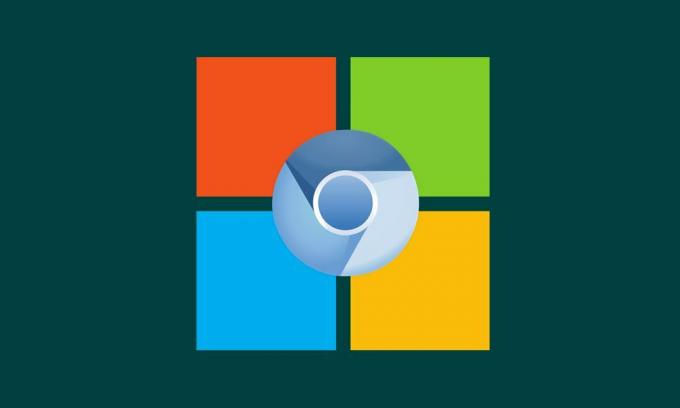
Daftar Isi
-
1 Cara Menghapus Instalasi Chromium Windows 10
- 1.1 Perbaiki 1: Copot Pemasangan Chromium dengan Menghapus AppData
- 1.2 Perbaiki 2: Copot Pemasangan Chromium di Windows 10 melalui Pengelola Tugas
- 1.3 Fix 3: Gunakan Software Anti Virus
Cara Menghapus Instalasi Chromium Windows 10
Dalam panduan ini, kami akan membagikan tiga metode berbeda yang akan membantu Anda memperbaiki masalah di atas. Ini bukanlah masalah unik, tetapi akhir-akhir ini, beberapa pengguna tampaknya disadap. Bahkan di Forum Komunitas Microsoft, lebih dari 500 pengguna telah menyuarakan keprihatinan mereka tentang hal yang sama. Jadi ini perlu ditangani sedini mungkin, dalam hal ini tip yang disebutkan di bawah akan berguna.
Perbaiki 1: Copot Pemasangan Chromium dengan Menghapus AppData
Dalam beberapa kasus, masalahnya adalah pengguna mencopot pemasangan Chromium dari PC Windows 10 mereka, tetapi program tersebut memasang ulang sendiri di boot ulang berikutnya. Ini terjadi karena beberapa file program yang mendasari perangkat lunak tersebut masih ada di folder AppData dan itulah yang menjadi penyebab kekhawatiran. Jadi setelah menghapus aplikasi dari Panel Kontrol, sangat disarankan untuk menghapus semua file dari folder AppData juga. Berikut adalah cara melakukannya:
- Klik pada menu Start dan cari Control Panel.
- Buka Copot Pemasangan Program dan jelajahi ke Chromium.
- Klik kanan padanya dan pilih Uninstall. Setelah selesai, restart PC Anda sekali.
- Ada kemungkinan besar jika beberapa file tertinggal, seperti yang disebutkan sebelumnya. Jadi untuk menghapusnya, buka Drive C.
- Lalu pergi ke Users> "username"> AppData> Local. Dalam beberapa kasus, folder ini mungkin tersembunyi. Untuk memperlihatkannya, buka tab Tampilan di bilah menu atas dan centang item yang tersembunyi. Anda sekarang harus melihat folder AppData.

- Di bawah Lokal, seharusnya ada folder bernama Chromium. Pilih dan tekan Shift + Delete. Ini akan menghapus folder secara permanen dari PC Anda. Jika itu tidak berhasil, tekan tombol Delete dan kemudian hapus folder itu dari Recycle Bin.
Hanya itu saja. Anda telah berhasil mencopot pemasangan Chromium dari PC Windows 10 Anda. Jika trik itu berhasil untuk Anda, baik dan bagus, jika tidak, lihat tip berikutnya yang diberikan di bawah ini.
Perbaiki 2: Copot Pemasangan Chromium di Windows 10 melalui Pengelola Tugas
Jika Anda tidak dapat menghapus Chromium dari Control Panel, metode ini melibatkan melakukannya melalui Pengelola Tugas. Ikuti langkah-langkah di bawah ini untuk melakukannya:
- Tekan kombinasi tombol pintas Ctrl + Alt + Del dan pilih pengelola tugas dari menu.
- Kemudian di bawah tab Proses, klik kanan pada Chromium dan pilih Buka lokasi file. Lebih sering daripada tidak, Anda dapat menemukan banyak proses yang berjalan dengan nama Chromium. Jika demikian, Anda dapat melakukan klik kanan pada salah satu dari mereka.
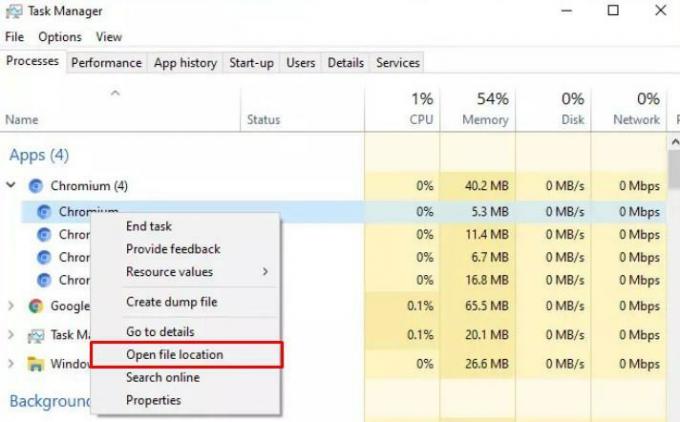
- Pada catatan itu, Anda harus menutup semua proses yang terkait dengan Chromium. Untuk melakukannya, klik kanan masing-masing dan pilih Akhiri Tugas. Atau Anda juga dapat memilih semuanya sekaligus dan melakukan hal yang sama, seperti yang ditunjukkan di bawah ini:

- Sekarang kembali ke folder yang telah kita buka pada langkah sebelumnya dan gunakan Ctrl + A tombol pintas untuk memilih semua konten folder itu.
- Kemudian gunakan tombol Shift + Del untuk menghapus secara permanen semua konten folder itu. Atau jika itu tidak berhasil, Anda juga dapat mengirimnya ke tempat sampah dan kemudian mengosongkan yang terakhir.
- Ketika Anda telah menghapus semua konten folder itu, naikkan satu langkah dan kemudian hapus folder itu juga. Awalnya kami tidak melakukannya karena dalam kasus ini, menghapus seluruh folder sekaligus tidak dimungkinkan sampai Anda menghapus semua file di dalam folder itu.
- Bagaimanapun, sekarang restart PC Anda dan setelah reboot, Anda seharusnya berhasil mencopot pemasangan Chromium dari PC Windows 10 Anda.
Fix 3: Gunakan Software Anti Virus
Ada banyak sekali aplikasi antivirus dan anti-malware yang juga bisa berguna. Tetapi sebelum Anda melakukannya, kami sarankan untuk mencoba Program Pembela Jendela. Pindai seluruh PC Anda menggunakan Windows Defender dan jika menemukan program berbahaya, segera hapus dari PC Anda. Berikut adalah langkah-langkah yang diperlukan dalam hal itu.
- Klik pada Start Menu dan kemudian cari perlindungan Virus dan Ancaman.
- Kemudian klik opsi Pindai dan pilih Pindai Penuh dari menu. Ingatlah bahwa jenis pemindaian ini akan memakan banyak waktu, tetapi untuk sekarang, ini adalah kebutuhan saat ini. Quick Scan mungkin tidak memberikan hasil yang diinginkan dalam hal ini.

- Jadi, setelah Anda memilih Pemindaian Penuh, klik tombol Pindai Sekarang yang terletak di bagian bawah halaman. Tunggu hingga pemindaian selesai. Setelah selesai, lihat hasilnya dan kemudian hapus semua ancaman berbahaya yang dapat ditemukannya.
- Namun, jika karena alasan tertentu tidak memberikan hasil yang diinginkan, Anda juga dapat mencoba beberapa program antivirus lainnya. Google harus menjadi teman praktis Anda dalam hal ini.
Jadi dengan ini, kami menyimpulkan panduan tentang cara mencopot pemasangan Chromium di PC Windows 10 Anda. Kami telah membagikan tiga jenis perbaikan, salah satunya akan melakukan pekerjaan untuk Anda. Beri tahu kami mana yang berhasil sesuai keinginan Anda. Pembulatan, ini beberapa Tip dan Trik iPhone, Tip dan trik PC, dan Tips dan Trik Android yang harus Anda periksa juga.



